要将电信宽带猫设置为WiFi,您可以按照以下步骤进行操作:
1.首先,确保您的电信宽带猫已经连接到电信网络,并且正常工作。
2.找到电信宽带猫的网线接口,您可以将一根网线插入电信宽带猫的LAN口(通常有4个LAN口)中的任意一个。
3.将另一端的网线插入一个无线路由器的WAN口(广域网口)中。
4.连接无线路由器的电源适配器并打开无线路由器电源,等待一段时间,直至无线路由器启动。
5.接下来,您需要在无线路由器的设置界面中进行配置。打开您的电脑浏览器,输入无线路由器的默认IP地址(一般是192.168.1.1或192.168.0.1),按下回车键。
6.在弹出的登录界面中,输入无线路由器的管理员用户名和密码,点击登录。
7.进入无线路由器的设置菜单界面后,找到“无线设置”、“无线网络”或类似的选项,进入无线网络设置页面。
8.在无线网络设置页面,您可以设置无线网络的名称(SSID)和密码,以及其他相关的无线网络参数。
9.设置完成后,点击保存或应用按钮,等待无线路由器重新启动。
10.在您的电脑或其他无线设备上搜索可用的WiFi网络,找到您刚才设置的无线网络名称(SSID),并连接到该网络。
11.输入您在步骤8中设置的无线网络密码,即可成功连接到电信宽带猫所提供的WiFi网络。
请注意,以上步骤仅适用于将电信宽带猫连接到无线路由器。如果您想要设置电信宽带猫本身作为WiFi热点,请参考电信宽带猫的相关说明书或联系电信运营商获取更详细的设置方法。
电信宽带猫怎么设置成WiFi 扩展
要设置电信宽带猫成WiFi,首先需要将宽带猫通过网线连接到路由器的WAN口,然后通过电脑或手机登录路由器管理界面,在设置页面里找到WAN口设置,选择PPPOE拨号方式,并输入宽带猫的账号和密码进行连接。
连接成功后,找到无线设置页面,设置WiFi名称和密码,并保存设置即可。
接下来,就可以在手机或电脑上搜索到并连接到你设置的WiFi网络了。最后,确认连接正常后,就可以愉快地享受无线网络带来的便利了。